利ps中想要制作一个外发光并跳动的心形,主要利用了渐变设置,下面我们就来看看详细的教程。

1、首先启动Photoshop cs5,执行ctrl+n组合键新建一个文档,大小为600*600,分辨率为100,背景内容为黑色。
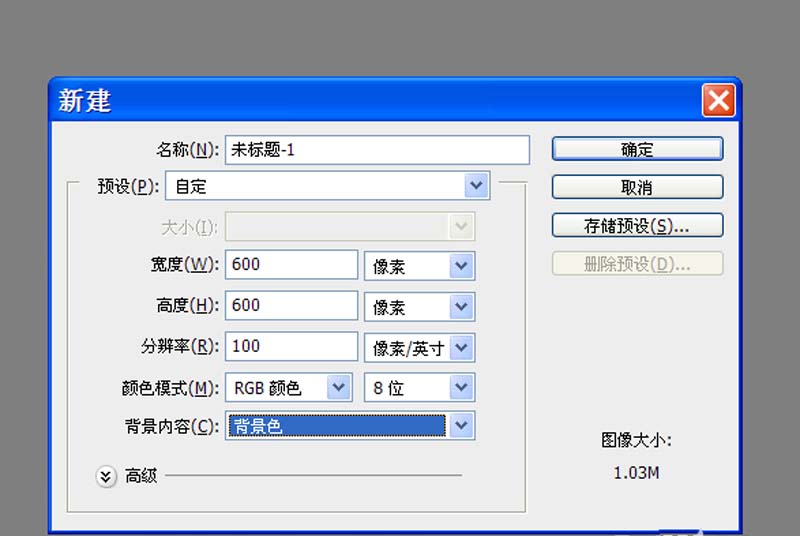
2、选择工具箱里的自定义工具,选择心形,在画布上绘制心形,并填充红色,并栅格化图层。
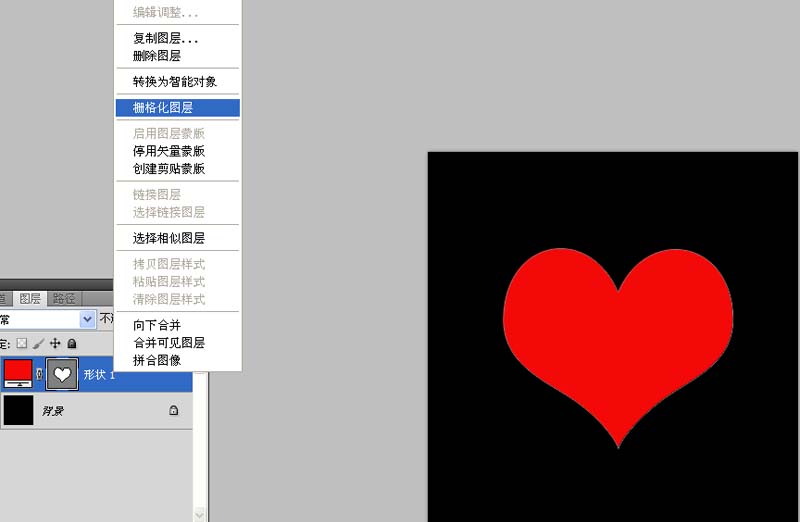
3、双击形状1图层调出图层样式对话框,勾选外发光选项,设置渐变设计器,设置扩展为30,大小为150,点击确定按钮。
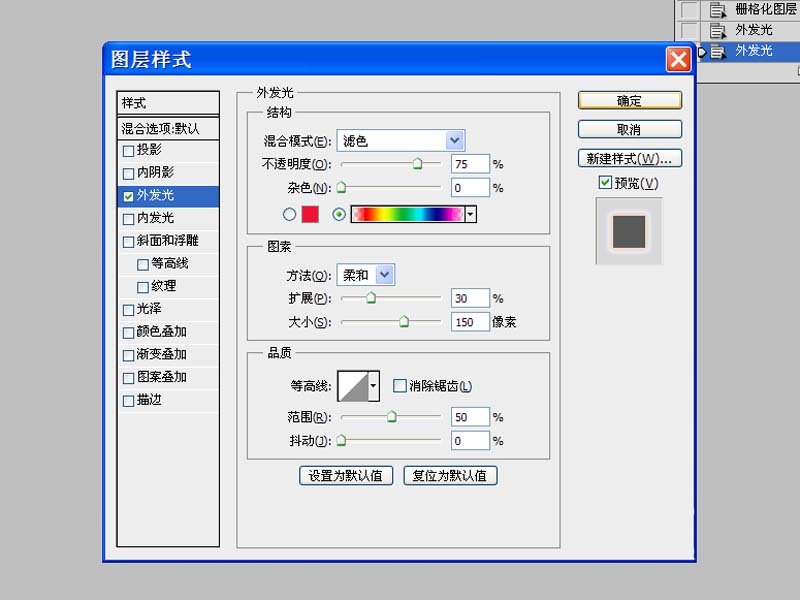
4、执行窗口-动画命令,调出动画窗口,新建一帧,再次调出图层样式对话框。

5、修改渐变设计器中的渐变为自己喜欢的样式,再次新建一帧,重复修改渐变颜色。
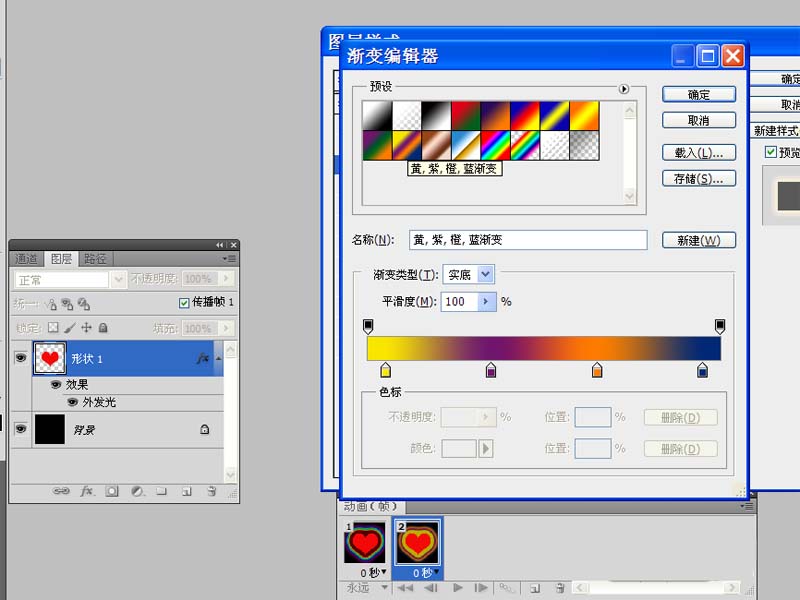
6、选择所有的帧,修改其延迟时间为0.1秒,执行文件-存储为web和设备所用格式命令,将文件保存为gif格式即可。
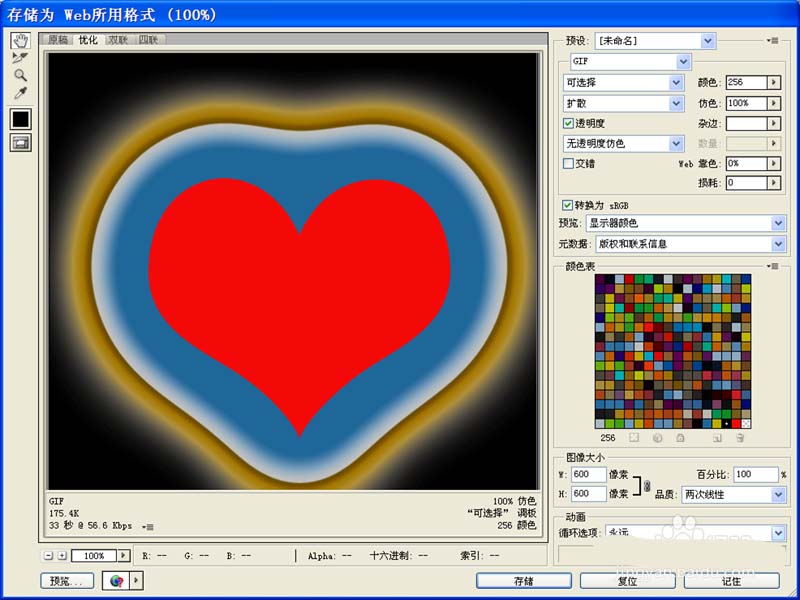
以上就是ps制作跳动的外发光心形的教程,希望大家喜欢 ,请继续关注脚本自家。
相关推荐:
ps怎么设计层层堆叠的立体心形?
ps怎么制作心形排列的文字效果?
ps怎么制作一个抽象的火焰心形图案?
注意事项:
不要在微信、知乎、QQ、内置浏览器下载、请用手机浏览器下载! 如果您是手机用户,请移步电脑端下载!
1、文稿PPT,仅供学习参考,请在下载后24小时删除。
2、如果资源涉及你的合法权益,第一时间删除。
3、如果字体显示不正常,>>>请在右侧顶部字体安装字体<<<
115PPT网 » ps怎么设计发光跳动的心形gif动图?
不要在微信、知乎、QQ、内置浏览器下载、请用手机浏览器下载! 如果您是手机用户,请移步电脑端下载!
1、文稿PPT,仅供学习参考,请在下载后24小时删除。
2、如果资源涉及你的合法权益,第一时间删除。
3、如果字体显示不正常,>>>请在右侧顶部字体安装字体<<<
115PPT网 » ps怎么设计发光跳动的心形gif动图?




